Reklaam
 Kuigi ma arvan, et oma iPhone'is lugude haldamine ja mängimine pole nii hea, kui seda iPhone'is teha klassikaline iPod IPod Classic: endiselt parim MP3-mängija muusikasõpradele [arvamus]2001. aastal viis Apple'i iTunesi väljalase mind tagasi džässi ja natuke räpi ning R&B muusika kuulamiseni. Mõni aasta enne seda ei tahtnud ma 15 dollarit välja nõuda ... Loe rohkem , on iPhone'il ja muudel iOS-seadmetel mõned eelised, millest te ehk teadlik pole. Tüüpilise iPhone'i salvestusruum ei ole piisavalt suur, et öelda näiteks 40+ GB suurune iTunes'i teegi kogu, nii et peate kindlasti oma iPhone'is esitusloendeid haldama.
Kuigi ma arvan, et oma iPhone'is lugude haldamine ja mängimine pole nii hea, kui seda iPhone'is teha klassikaline iPod IPod Classic: endiselt parim MP3-mängija muusikasõpradele [arvamus]2001. aastal viis Apple'i iTunesi väljalase mind tagasi džässi ja natuke räpi ning R&B muusika kuulamiseni. Mõni aasta enne seda ei tahtnud ma 15 dollarit välja nõuda ... Loe rohkem , on iPhone'il ja muudel iOS-seadmetel mõned eelised, millest te ehk teadlik pole. Tüüpilise iPhone'i salvestusruum ei ole piisavalt suur, et öelda näiteks 40+ GB suurune iTunes'i teegi kogu, nii et peate kindlasti oma iPhone'is esitusloendeid haldama.
Esitusloendite loomine ja lisamine oma iPhone'is ja iPod touchis on nüüd aga juhtmevaba sünkroonimise abil lihtsam. Nüüd saate oma mobiilsideseadet värskelt varustada uute lugude ja esitusloenditega, ilma et peaksite oma seadet arvutiga ühendama. Tegelikult saate isegi siis, kui teil pole arvutit, oma iPhone'is muusikat alla laadida ja hallata.
Esmane seadistamine
Esitusloendite loomise ja haldamise alustamiseks oma seadmes peate loomulikult oma iPhone'is muusikat hankima. Selleks saate luua traadiga või traadita ühenduse oma arvuti iTunes'i teegiga, valige oma iPhone (või iPod touch)
Seadmedja valige siis Muusika kategooriasse.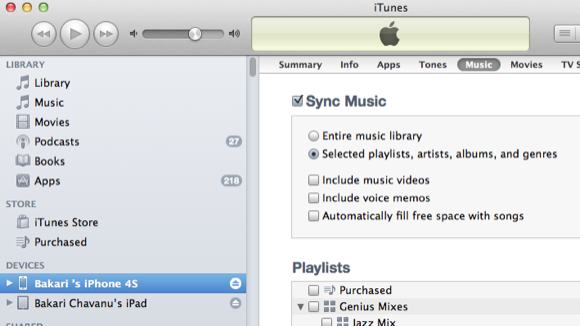
Valige Sünkrooni muusika ja kui kogu teie muusikakogu on suurem kui teie iPhone'is ruumi, peaksite valima „Valitud esitusloendid, artistid, albumid ja žanrid. ” Viimase valikuga saate minna läbi ja valida, millised praegused esitusloendid, albumid jne. mida soovite lisada oma seadme muusikakogule.
ITunes'i allosas asuv salvestusriba näitab, kui palju ruumi on teil iPhone'i jäänud, kui sellele valitud sisu lisate. Lõpuks klõpsate nuppu Sünkrooni nuppu valitud sisu seadmesse lisamiseks.

Samuti saate muusikat alla laadida otse oma iPhone'i iTunes'i vaikerakenduse või seadme muusikarakenduse kaudu.
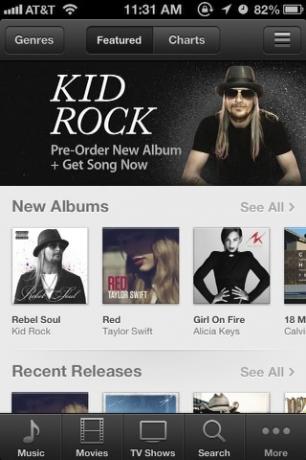
Algse seadistuse lõpuleviimiseks käivitage Seadistused rakenduses oma iPhone'is ja puudutage Üldine> iTunes Wi-Fi Sync automaatse juhtmeta sünkroonimise lubamiseks teie iPhone'i ja Maci või arvuti iTunes'i teegi vahel. Seade sünkroonib, kui ühendate selle toiteallikaga ja olete ühendatud WiFi-ga. Samuti saate selle käsitsi sünkroonimiseks sundida, koputades nuppu Sünkrooni kohe nuppu.
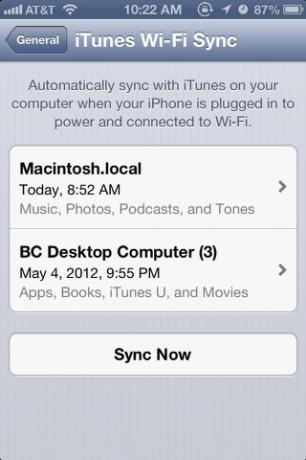
Teine viis oma iPhone'is esitusloendite seadistamiseks on iTunes Matchi kasutamine. James selgitas, kuidas seda omaette teha lõplik juhend ITunes Matchi esmakordne seadistamine: lõplik juhendMeie lõplik juhend selle kohta, mis on iTunes Match ja kuidas värskendada kõiki sobivaid lugusid kvaliteetseteks versioonideks. Loe rohkem . Võite ka kasutada Kodu jagamine IPod Classic: endiselt parim MP3-mängija muusikasõpradele [arvamus]2001. aastal viis Apple'i iTunesi väljalase mind tagasi džässi ja natuke räpi ning R&B muusika kuulamiseni. Mõni aasta enne seda ei tahtnud ma 15 dollarit välja nõuda ... Loe rohkem mis võimaldab teil jagada iTunes'i teeki oma iOS-i seadmes.
Esitusloendite haldamine ja loomine
Kui sünkroonimisühendus on üles seatud, saate igal ajal oma iTunes'i avada ja esitusloendeid oma iPhone'iga uuesti sünkroonimiseks valida ja tühistada. Kui mängite laule oma iPhone'is ja arvutis, sünkroonivad teie lisatud esitusloendid ja hinnangud ka seadmete vahel. Vaadake minu artiklit Kuidas luua 5 nutikat iTunes'i esitusloendit iPadi, iPhone'i ja iPodi jaoks Kuidas luua 5 nutikat iTunes'i esitusloendit iPadi, iPhone'i ja iPodi jaoks Loe rohkem et saada rohkem ideid esitusloendite kohta.
Nüüd, kui teie seadmes on muusikat, saate ka ilma arvutiühenduseta luua uusi esitusloendeid. Aastal Muusika rakenduses oma iPhone'is, puudutage Esitusloendid. Näete oma arvutis olemasolevaid esitusloendeid. Kuid olemasolevast sisust uue loendi loomiseks puudutage „Lisa esitusloend ...”Ja andke nimekirjale nimi.
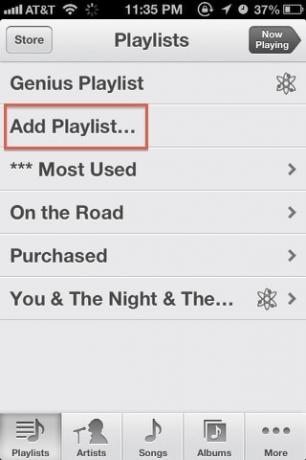
Järgmisena lähete lihtsalt alla Kunstnikud, laulud, albumid või Žanrid ja valige lood, mida soovite oma uude esitusloendisse lisada.
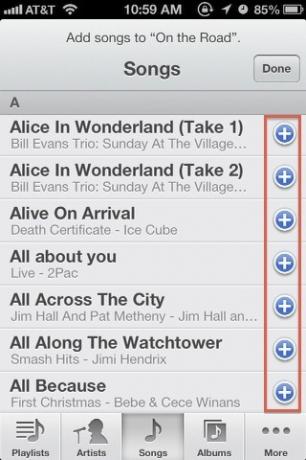
Geeniuse esitusloend
Veel üks kiirem viis esitusloendite loomiseks oma seadmes on funktsiooni Genius Playlist kasutamine. Genius Playlist töötab nagu DJ, valides teie valitud pala põhjal esitusloendi.
Lihtsaim viis Geniuse esitusloendi seadistamiseks on koputada olemasolevas loendis olevale loole ja seejärel koputada selle loo pealkirja all olevale Geniuse esitusloendi ikoonile. Kui teie seadme iTunes'i teegis on piisavalt sarnaseid lugusid, mis teie valitud, siis loob see teie jaoks esitusloendi.
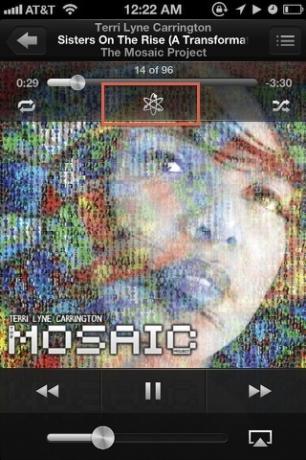
Geeniuse esitusloend kasutab teie esitusloendi pealkirjaks valitud loo pealkirja. Pange tähele, et saate ka Salvesta, värskendaja Redigeeri Genius Playlist. Värskenda tähendab, et uued lood lisatakse või asendavad muud loendis olevad lood. Samuti saate Geniuse esitusloendist eemaldada üksikud lood, mis teie arvates ei sobi.
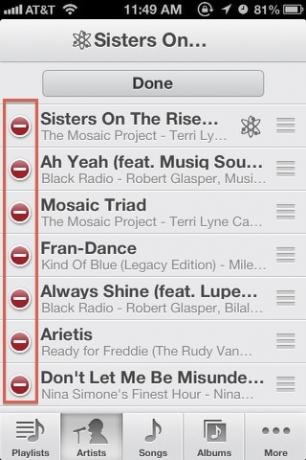
Muude iTunesiga seotud artiklite jaoks vaadake neid:
- Kuidas luua USA krediitkaardita iTunes'i konto (ja juurdepääs ainult USA sisule)
- Kodu ühiskasutuse seadistamine oma Apple'i mobiilseadmes [Mac]
- 4 viisi iTunes'i ostude kopeerimiseks ühest Macist teise [OSX] 4 viisi iTunes'i ostude kopeerimiseks ühest Macist teise [OSX]ITunes Store'ist ostetud muusika puhul pole alati selge, mida saate teha või mida mitte. See on suuresti tingitud DRM-i piirangute labürindist ja iTunes'i disainist, mis on ilmselgelt keskendunud ... Loe rohkem
Andke meile teada, mida arvate iPhone'i ja muude iOS-i seadmete esitusloendi funktsioonidest. Milliseid funktsioone soovite lisada?
Bakari on vabakutseline kirjanik ja fotograaf. Ta on pikaajaline Maci kasutaja, džässmuusika fänn ja pereisa.

